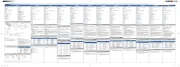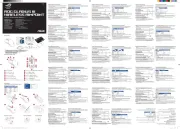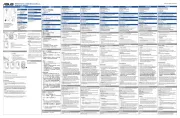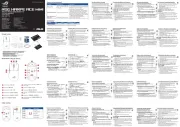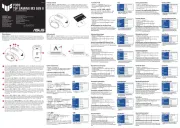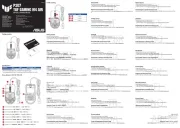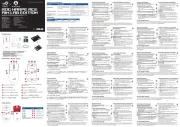RU
EN CS SK
ES NO
PT:BR UA
FI RO
NL SV
TR PL
AR
HU KO
DE
Erste Schritte
So richten Sie Ihre P509 ROG KERIS Gaming Maus ein:
1. Verbinden Sie das USB-Kabel mit dem USB-Anschluss Ihres
Computers.
2. Laden Sie den Treiber unter http://www.asus.com herunter,
installieren Sie ihn dann auf Ihrem Computer.
Weitere Anpassungen mit ROG Armoury Crate
Für weitere programmierbare Tasten, Leistungsein-
stellungen und Lichteekte laden Sie ROG Armoury
Crate unter www.asus.com herunter und installieren es.
Spezikationen*
Auösung 100 DPI bis 16000 DPI
DPI 1 400 DPI
DPI 2 800 DPI
DPI 3 (Standard) 1600 DPI
DPI 4 3200 DPI
* Sie können die DPI-Einstellungen für die DPI-Stufen 1-4 über Armoury
Crate anpassen. Die DPI-Einstellungen reichen von 100 bis 16000 DPI.
IT
Per iniziare
Per installare il mouse gaming P509 ROG KERIS:
1. Collegate il cavo USB alla porta USB del vostro computer.
2. Scaricate i driver da http://www.asus.com quindi installateli
sul vostro computer.
Personalizzazione tramite ROG Armoury Crate
Per una migliore personalizzazione dei tasti,
congurazione delle prestazioni ed eetti di
illuminazione scaricate e installate ROG Armoury Crate
dal sito www.asus.com.
Speciche*
Risoluzione Da 100 DPI a 16000 DPI
DPI 1 400 DPI
DPI 2 800 DPI
DPI 3 (Predenito) 1600 DPI
DPI 4 3200 DPI
* Potete personalizzare le impostazioni DPI per i valori DPI 1-4 tramite
Armoury Crate. Le impostazioni DPI possono variare tra i 100 e i 16000
DPI.
Начало работы
Для установки игровой мыши:
1. Подключите USB-кабель к разъему USB компьютера.
2. Скачайте драйвер с http://www .asus.com и установите
его на свой компьютер.
Настройка с помощью ROG Armoury Crate
Для программируемых кнопок, настройки
производительности, световых эффектов скачайте и
установите ROG Armoury Crate с www.asus.com.
Спецификация*
Разрешение от 100 DPI до 16000 DPI
DPI 1 400 DPI
DPI 2 800 DPI
DPI 3 (по
умолчанию) 1600 DPI
DPI 4 3200 DPI
* Настройки DPI для DPI 1-4 можно изменить с помощью Armoury
Crate. Диапазон настроек DPI от 100 до 16000 DPI.
Q17366
Quick Start Guide
快速使用指南(繁體中文)
快速使用指南(簡體中文)
クイックスタートガイド (JP)
간단사용설명서
(KO)
Guide de démarrage rapide (FR)
Schnellstartanleitung (DE)
Guida rapida (IT)
Guia de Início Rápido (PT:BR)
Краткое руководство (RU)
Guía de inicio rápido (ES)
Beknopte handleiding (NL)
Hızlı Başlangıç Kılavuzu (TR)
Стисле керівництво для початку
експлуатації (UA)
Przewodnik szybkiego startu (PL)
Rychlý průvodce (CS)
Ghid de pornire rapidă (RO)
Gyors üzembe helyezési útmutató (HU)
Snabbstartshandbok (SV)
Pikaopas (FI)
Hurtigstartveiledning (NO)
Stručný návod na používanie (SK)
)AR(
)HB
Prole Button Combination Default lighting eect
Prole 1 + Color Cycle
Prole 2 + Breathing (purple)
Prole 3 + Reactive
Left-click button
/ 左鍵 / 左鍵
Backward button /
向後按鈕
/
向後按鈕
Scroll wheel
/ 滾輪 / 滾輪
Mouse feet /
滑鼠腳墊 / 鼠標腳墊
Right-click button
/ 右鍵 / 右鍵
Rubber cover /
橡膠護蓋
/
橡膠護蓋
USB 2.0 connector / USB 2.0
接頭
/ USB 2.0
接頭
Optical sensor /
光學感測器 / 光學感應器
Forward button /
向前按鈕
/
向前按鈕
DPI button /
DPI 按鈕 / DPI 按鈕
Replacing the switches/ 更換滑鼠微動開關 / 更換鼠標微動開關
Getting started
To set up your P509 ROG KERIS Gaming Mouse:
1. Connect the USB cable to your computer’s USB port.
2. Download the driver from http://www.asus.com then install
it in your computer.
Customizing with ROG Armoury Crate
For more programmable buttons, performance settings,
lighting eects, download and install the ROG Armoury
Crate from www.asus.com.
Specications*
Resolution 100 DPI to 16000 DPI
DPI 1 400 DPI
DPI 2 800 DPI
DPI 3 (Default) 1600 DPI
DPI 4 3200 DPI
* You may customize the DPI settings for DPI 1-4 through Armoury Crate.
DPI settings range between 100 to 16000 DPI.
Začínáme
Pokyny pro nastavení herní myši P509 ROG KERIS:
1. Připojte kabel USB k portu USB počítače.
2. Stáhněte ovladač z webu http://www.asus.com a potom jej
nainstalujte do počítače.
Přizpůsobení se softwarem ROG Armoury Crate
Chcete-li získat další programovatelná tlačítka, provádět nastavení
výkonu, používat světelné efekty a kalibrovat povrch, stáhněte si a
nainstalujte software ROG Armoury Crate z webu www.asus.com.
Technické údaje*
Rozlišení 100 DPI až 16000 DPI
DPI 1 400 DPI
DPI 2 800 DPI
DPI 3 (Výchozí) 1600 DPI
DPI 4 3200 DPI
* Lze přizpůsobit nastavení DPI pro DPI 1 - 4 prostřednictvím Armoury
Crate. Rozsah nastavení DPI je mezi 100 a 16000 DPI.
Začíname
Ak chcete nastaviť hraciu myš P509 ROG KERIS:
1. Kábel USB zapojte do portu USB v počítači.
2. Ovládač si stiahnite z lokality http://www.asus.com a potom
ho nainštalujte do počítača.
Prispôsobenie s aplikáciou ROG Armoury Crate
Pre viac programovateľných tlačidiel, nastavenia výkonnosti,
svetelných efektov a kalibrácie si stiahnite a nainštalujte ROG
Armoury Crate zo stránky www.asus.com.
Špecikácie*
Rozlíšenie 100 až 16 000 DPI
DPI 1 400 DPI
DPI 2 800 DPI
DPI 3 (Štandardne) 1600 DPI
DPI 4 3200 DPI
* Nastavenie DPI pre DPI 1-4 môžete upraviť pomocou Armory
II.Nastavenie DPI sa pohybuje medzi 100 a 16000 DPI.
Procedimientos iniciales
Para congurar el ratón para juegos P509 ROG KERIS:
1. Conecte el cable USB al puerto USB del equipo.
2. Descargue el controlador desde http://www.asus.com y, a
continuación, instálelo en el equipo.
Personalización con ROG Armoury Crate
Para disponer de más botones programables, conguraciones
de rendimiento, efectos luminosos y calibración de la supercie,
descargue e instale ROG Armoury Crate desde www.asus.com.
Especicaciones*
Resolución 100 PPP a 16000 PPP
PPP 1 400 PPP
PPP 2 800 PPP
PPP 3
(Predeterminado) 1600 PPP
PPP 4 3200 PPP
* Puede personalizar la conguración de PPP para PPP 1-4 a través de
Armoury Crate. El intervalo de conguración de PPP está comprendido
entre 100 y 16000 PPP.
Komme i gang
For å sette opp din P509 ROG KERIS Gamingmus:
1. Koble USB-kabelen til datamaskinens USB port.
2. Last ned driveren fra http://www.asus.com og installer den
på din datamaskin.
Tilpasse med ROG Armoury Crate
Last ned og installer ROG Armoury Crate fra www.
asus.com for ere programmerbare knapper,
ytelsesinnstillinger, lyseekter og overatekalibrering.
Spesikasjoner*
Oppløsning 100 til 16000 ppt.
ppt. 1 400 ppt.
ppt. 2 800 ppt.
ppt. 3 (Standard) 1600 ppt.
ppt. 4 3200 ppt.
* Du kan tilpasse DPI-innstillingene for DPI 1–4 gjennom Armoury Crate.
DPI-innstillingsområde mellom 100 og 16000 DPI.
Aan de slag
Uw P509 ROG KERIS gamemuis instellen:
1. Sluit de USB-kabel aan op de USB-poort van de computer.
2. Download het stuurprogramma van http://www.asus.com
en installeer het vervolgens in uw computer.
Aanpassen met ROG Armoury Crate
Voor meer programmeerbare knoppen, prestatie-instellingen,
verlichtingseecten en oppervlaktekalibratie, kunt u de ROG
Armoury Crate downloaden en installeren van www.asus.com.
Specicaties*
Resolutie 100 DPI tot 16000 DPI
DPI 1 400 DPI
DPI 2 800 DPI
DPI 3 (Standaard) 1600 DPI
DPI 4 3200 DPI
* U kunt de DPI-instellingen aanpassen voor DPI 1-4 via Armoury Crate.
DPI-instelbereik van 100 tot 16000 DPI.
Komma igång
För att ställa in din P509 ROG KERIS Gaming Mouse:
1. Anslut USB-kabeln till datorns USB-port.
2. Hämta drivrutinen från http://www.asus.com och installera
den på din dator.
Anpassa med ROG Armoury Crate
För er programmerbara tangenter, inställningar,
ljuseekter och ytkalibrering och installation av ROG
Armoury Crate från www.asus.com.
Specikationer*
Upplösning 100 DPI till 16000 DPI
DPI 1 400 DPI
DPI 2 800 DPI
DPI 3 (Standard) 1600 DPI
DPI 4 3200 DPI
* Du kan anpassa DPI-inställningarna för DPI 1-4 till och med Armory II.
DPI-inställningsintervall mellan 100 till 16 000 DPI.
Başlarken
P509 ROG KERIS Oyun Farenizi kurmak için:
1. USB kablosunu bilgisayarınızın USB bağlantı noktasına
bağlayın.
2. Sürücüyü http://www.asus.com adresinden indirip
bilgisayarınıza yükleyin.
ROG Armoury Crate uygulamasıyla özelleştirme
Daha fazla programlanabilir düğme, performans ayarı, aydınlatma
efekti ve yüzey ölçümleme için, www.asus.com adresinden ROG
Armoury Crate uygulamasını indirip yükleyin.
Teknik özellikler*
Çözünürlük 100 DPI ila 16000 DPI
DPI 1 400 DPI
DPI 2 800 DPI
DPI 3
(Varsayılan) 1600 DPI
DPI 4 3200 DPI
* Armoury Crate ile DPI 1-4 için DPI ayarlarını özelleştirebilirsiniz. DPI
ayarları 100 ila 16000 DPI arasında değişir.
Wprowadzenie
W celu ustawienia myszy do gier P509 ROG KERIS:
1. Podłącz kabel USB do portu USB komputera.
2. Pobierz sterownik ze strony http://www.asus.com, a
następnie zainstaluj w komputerze.
Dostosowanie oprogramowania ROG Armoury Crate
W celu uzyskania dalszych ustawień dla programowalnych przycisków,
ustawień wydajności, efektów świetlnych i kalibracji powierzchni,
należy pobrać i zainstalować oprogramowanie ROG Armoury Crate
dostępne pod adresem www.asus.com.
Specykacje*
Rozdzielczość 100 DPI do 16000 DPI
DPI 1 400 DPI
DPI 2 800 DPI
DPI 3 (Domyślne) 1600 DPI
DPI 4 3200 DPI
* Ustawienie DPI dla pozycji DPI 1–4 można dostosować za pomocą
oprogramowania Armoury Crate. Zakres ustawienia DPI wynosi od 100
do 16000 DPI.
:P509 ROG KERIS
USB USB
http://www.asus.com .
ROG Armoury Crate
ROG Armoury
www.asus.com Crate
Első lépések
A játékokhoz készült P509 ROG KERIS egér beállítása:
1. Csatlakoztassa az USB-kábelt a számítógép USB-
csatlakozójához.
2. Töltse le az illesztőprogramot a http://www.asus.com
webhelyről, majd telepítse a számítógépére.
Testreszabás a ROG Armoury Crate használatával
Ahhoz, hogy a gombok, a teljesítménnyel kapcsolatos beállítások,
a fényeektusok és a felületkalibrálás programozhatóbb legyen,
töltse le és telepítse a ROG Armoury Crate alkalmazást a www.
asus.com webhelyről.
Műszaki jellemzők*
Felbontás 100 DPI - 16000 DPI
DPI 1 400 DPI
DPI 2 800 DPI
DPI 3
(Alapértelmezett
érték)
1600 DPI
DPI 4 3200 DPI
* Személyre szabhatha a DPI beállítéást a DPI 1-4 az Armoury Crate-n
keresztül. DPI beállítás tartomány 100 - 16000 DPI között.
시작하기
P509 ROG KERIS 게임 마우스를 설정하려면 :
1. USB 케이블을 컴퓨터의 USB 포트에 연결합니다 .
2. http://www.asus.com 에서 드라이버를 다운로드 받아
컴퓨터에 연결합니다 .
ROG Armoury Crate 로 사용자 지정하기
더 많은 프로그래밍 버튼 , 성능 설정 , 조명 효과 ,
표면 보정은 www.asus.com 에서 ROG Armoury
Crate 를 다운로드 받아 설치하십시오 .
사양 *
해상도 100 DPI to 16000 DPI
DPI 1 400 DPI
DPI 2 800 DPI
DPI 3 ( 기본값 ) 1600 DPI
DPI 4 3200 DPI
* Armoury Crate를 통해 DPI 1-4에 대한 DPI 설정을사용자 지정할 수
있습니다. DPI 설정 범위는100 ~ 16,000 DPI입니다.
Iniciando
Para congurar sei Mouse para Jogo P509 ROG KERIS:
1. Conecte o cabo USB à porta UBS do seu computador.
2. Baixe o driver de http://www.asus.com e, em seguida,
instale-o em seu computador.
Personalizando com ROG Armoury Crate
Para mais botões programáveis, congurações de desempenho,
efeitos de iluminação e calibração de superfície, baixe e instale o
ROG Armoury Crate de www.asus.com.
Especicações*
Resolução 100 DPI a 16000 DPI
DPI 1 400 DPI
DPI 2 800 DPI
DPI 3 (Padrão) 1600 DPI
DPI 4 3200 DPI
* Você pode personalizar as congurações de DPI para DPI 1-4 pelo
Armoury Crate. Variações de congurações de DPI entre 100-16000
DPI.
Початок роботи
Щоб налаштувати Ігрову мишу P509 ROG KERIS:
1. Підключіть кабель USB до порту USB на комп’ютері.
2. Завантажте драйвер з http://www.asus.com, а потім
встановіть його на комп’ютер.
Індивідуальне налаштування з ROG Armoury Crate
Для розширеного налаштування програмованих кнопок,
робочих характеристик, ефектів підсвічування, а також для
калібрування поверхні, завантажте і встановіть утиліту ROG
Armoury Crate з www.asus.com.
Технічні характеристики*
Роздільна здатність Від 100 DPI до 16000 DPI
DPI 1 400 DPI
DPI 2 800 DPI
DPI 3
за
замовчуванням
1600 DPI
DPI 4 3200 DPI
* Можна зробити власні налаштування для параметрів DPI 1-4 через
Armoury Crate. Діапазон налаштувань DPI від 100 до 16000 DPI.
Näin pääset alkuun
P509 ROG KERIS -pelihiiren asettaminen:
1. Liitä USB-kaapeli tietokoneen USB-porttiin.
2. Lataa ajuri osoitteesta http://www.asus.com ja asenna se
tietokoneeseen.
Mukauttaminen ROG-arsenaalilla Crate
Saadaksesi lisää ohjelmoitavia painikkeita, suorituskykyasetuksia,
valaistustehosteita ja pintakalibrointeja, lataa ja asenna ROG-
arsenaali Crate osoitteesta www.asus.com.
Tekniset tiedot*
Resoluutio 100 - 16000 DPI
DPI 1 400 DPI
DPI 2 800 DPI
DPI 3 (Oletus) 1600 DPI
DPI 4 3200 DPI
* Voit mukauttaa DPI:n DPI-asetuksia Välillä 1–4 Armoury Crate:ssa.
DPI-asetusalue välillä 100 - 16 000 DPI.
Noţiuni introductive
Pentru a congura mouse-ul pentru jocuri P509 ROG KERIS:
1. Conectaţi cablul USB la portul USB de pe computer.
2.
Descărcaţi driverul de la http://www.asus.com, după care
instalaţi-l pe computer.
Personalizarea cu ROG Armoury Crate
Pentru mai multe informaţii despre butoanele programabile, setările
de performanţă, efectele de iluminare şi calibrarea suprafeţei,
descărcaţi şi instalaţi ROG Armoury Crate accesând www.asus.com.
Specicații*
Rezoluție Între 100 DPI și 16000 DPI
DPI 1 400 DPI
DPI 2 800 DPI
DPI 3 (implicit) 1600 DPI
DPI 4 3200 DPI
* Puteți să personalizați setările pentru DPI 1-4 folosind Armoury Crate.
Setările DPI variază între 100 și 16000.
Package Contents /
包裝內容物
/ 包裝內容物
Warranty C ard
Prole switching / 設定檔切換 / 設置文件切換 Replacing the mouse feet /
更換滑鼠腳墊 / 更換鼠標腳墊
Mouse features / / 滑鼠功能 鼠標功能 ZH:SC
ZH
開始使用
依照以下步驟設定 P509 ROG KERIS 電競滑鼠:
1. 將滑鼠的 USB 線連接到電腦上的 USB 連接埠。
2. 從華碩網站 https://www.asus.com/tw 下載驅動程式,
並將其安裝至電腦。
使用 ROG Armoury Crate 軟體客製化您的滑鼠
關於可編程按鍵、效能設定、燈效等更多功能,請造
訪華碩官網 下載並安裝 ROG https://www.asus.com/tw
Armoury Crate 驅動程式。
規格 *
解析度
100 DPI 至
16000 DPI
DPI 1 400 DPI
DPI 2 800 DPI
DPI 3
(預設)
1600 DPI
DPI 4 3200 DPI
* 您可以透過 Armoury Crate 軟體設定 DPI(DPI 1-4)。 DPI
設定值範圍為 100 至 16000 DPI。
開始使用
按照以下步驟設置 P509 ROG KERIS 電競鼠標:
1. 將鼠標的 USB 線連接到電腦上的 USB 接口。
2. 從華碩網站 https://www.asus.com.cn 下載驅動程
序,並將其安裝至電腦。
使用 ROG Armoury Crate 軟件自定義您的鼠標
關於可編程按鍵、性能設置、燈效等更多功能,請訪問華
碩官網 https://www.asus.com.cn/ 下載並安裝 ROG
Armoury Crate 驅動程序。
規格 *
分辨率
100 DPI 至
16000 DPI
DPI 1 400 DPI
DPI 2 800 DPI
DPI 3
(默認)
1600 DPI
DPI 4 3200 DPI
* 您可以通過 Armoury Crate 軟件設置 DPI(DPI 1-4)。DPI
設置值範圍為 100 至 16000 DPI。
FR
Prise en main
Pour congurer votre souris gaming P509 ROG KERIS :
1. Connectez le câble USB à l'un des ports USB de votre
ordinateur.
2. Téléchargez et installez le pilote sur votre ordinateur à partir
du site http://www.asus.com.
Personnalisation avec ROG Armoury Crate
Pour proter de boutons programmables, paramètres
de performance et eets lumineux supplémentaires,
téléchargez et installez le logiciel ROG Armoury Crate
sur www.asus.com.
Caractéristiques*
Résolution 100 DPI à 16000 DPI
DPI 1 400 DPI
DPI 2 800 DPI
DPI 3 (par défaut) 1600 DPI
DPI 4 3200 DPI
*Cet appareil est conforme à la directive UE RoHSVous pouvez
personnaliser les paramètres DPI 1-4 dans Armoury Crate. Les réglages
DPI s'étendent de 100 à 16000 DPI.
Armoury - DPI
DPI Crate